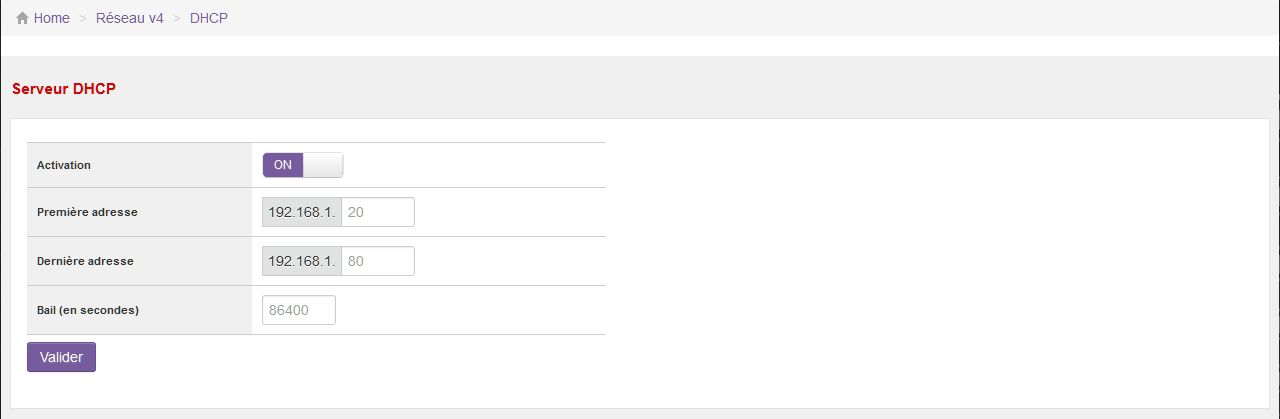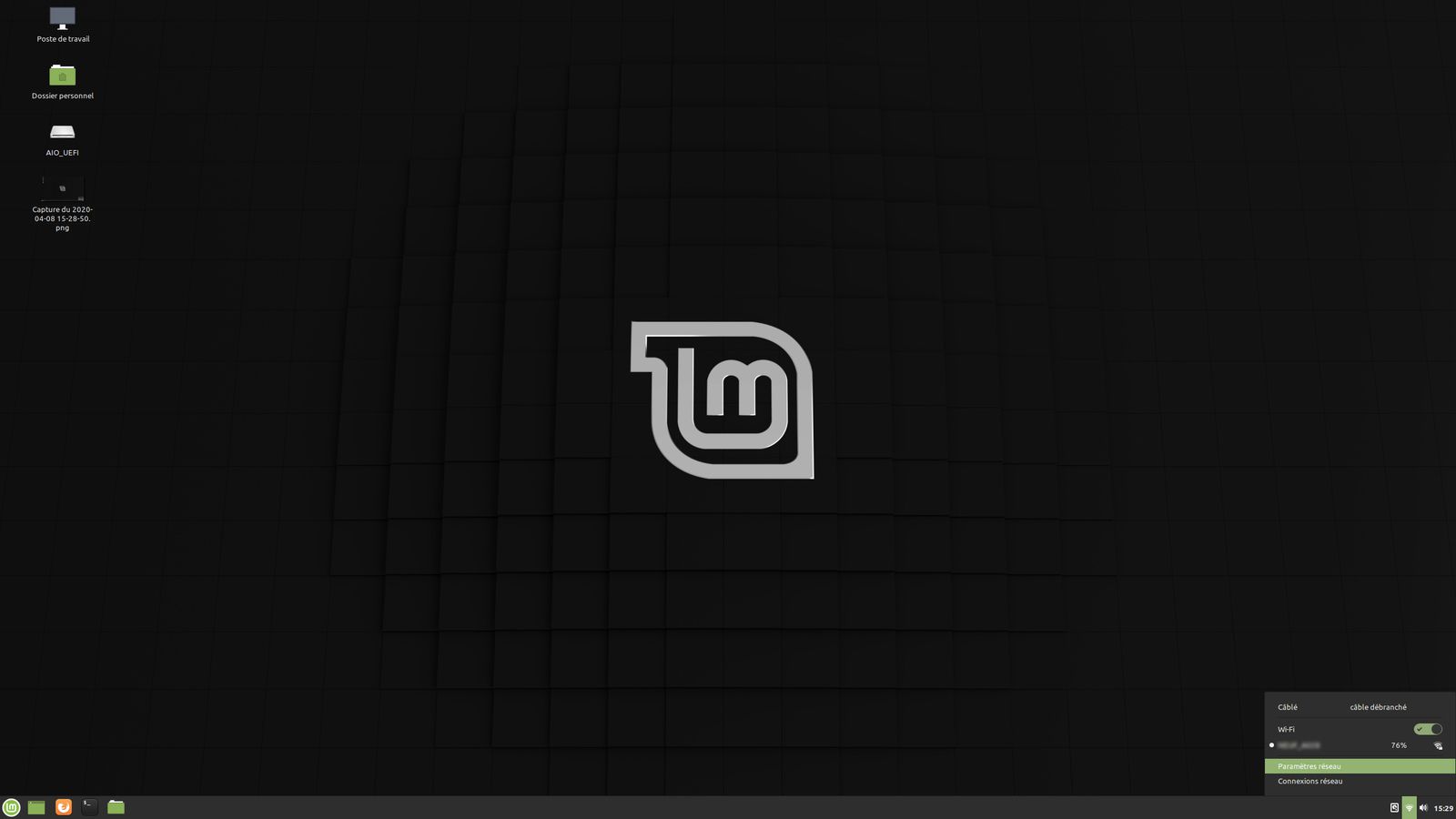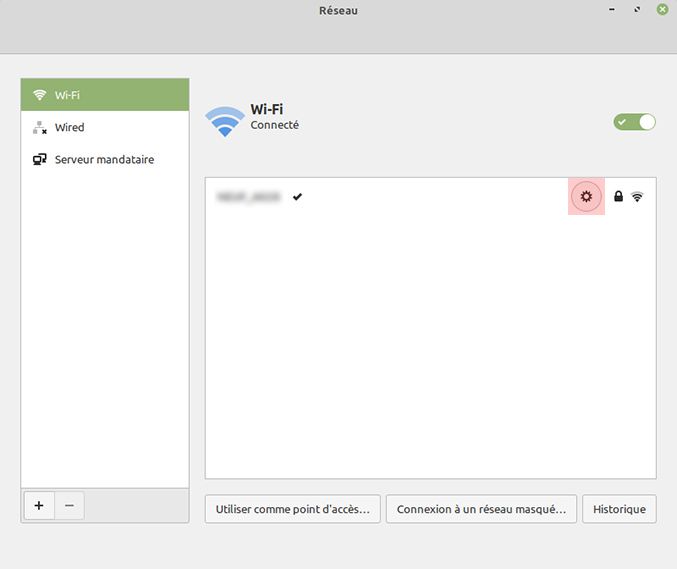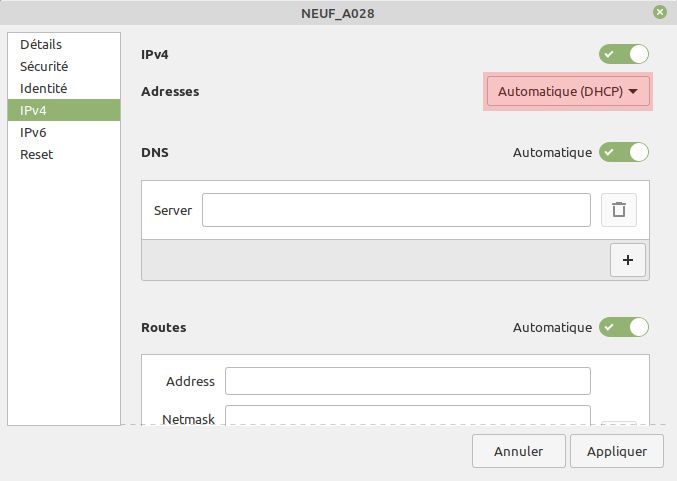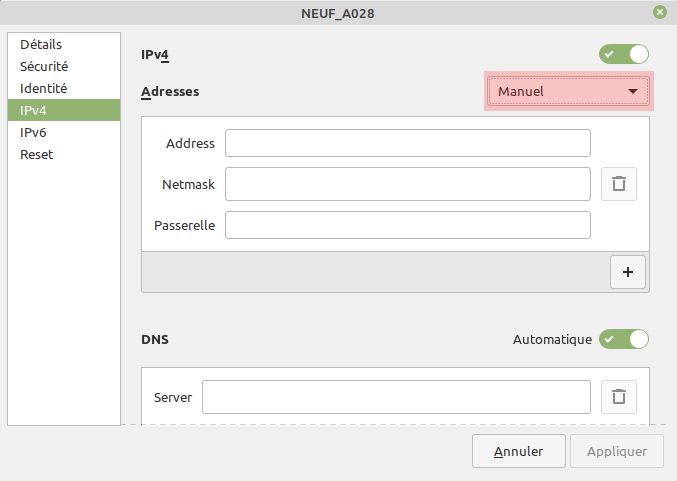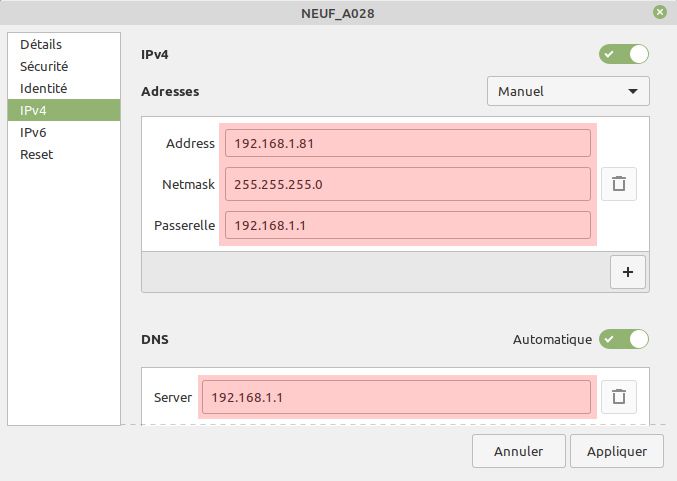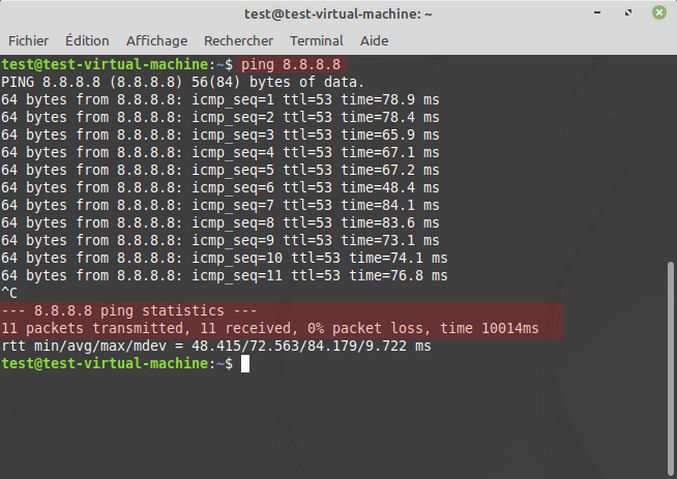Configurer une IP fixe avec Linux Mint - partie 2
Publié le 13 Avril 2020
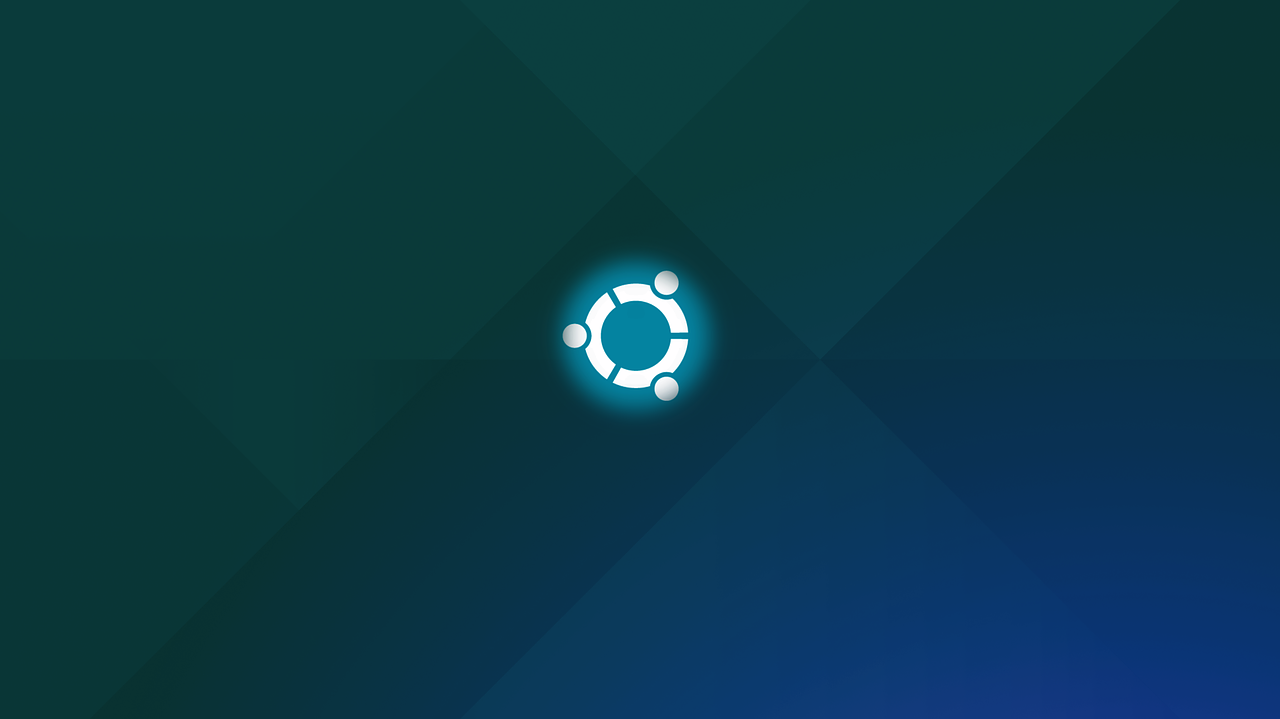
Il peut arriver que vous ayez besoins de configurer une adresse IP fix, dans le cas d'une machine virtuelle, d'une défaillance du DHCP (adressage automatique d'IP à votre carte réseau). Généralement 100% de la plage des IP sont réservée avec pour conséquence si l'on souhaite utiliser une IP fix, il risque d'y avoir un conflit car l'adresse est déjà réservée ou elle peu l'être du jour au lendemain. Vous décidez d'utiliser l'adresse suivante 192.168.1.81, pour une de vos cartes réseaux. Le principe du DHCP, c'est qu'il fonctionne par bail, chaque adresse attribuée, pour un temps donné. Il se peut que l'adresse que vous aviez choisie, la 192.168.1.81, soit attribué à un moment où votre machine n'est pas allumée, on dit qu'elle est déconnecté du réseau, au prochain redémarrage de celle-ci, vous n'aurez plus accès au réseau et bien évidemment à Internet. C'est pour cela qu'il faut toujours configurer sa Box, son routeur avec une plage d'adresse limitée. Pour ma part, j'utilise la plage qui va de l'adresse 192.168.1.20 à 192.168.1.80, ce qui le laisse toutes les adresses à partir du .81.
Comment chaque équipement est différent, je vous revois vers un moteur de recherche en recherchant comment le configurer suivent le modèle que vous possédez. Je possède actuellement une SFR Neuf box, que j'accède par l'adresse 192.168.1.1 dans un navigateur. Une fois connectée, rechercher la rubrique DHCP qui doit se trouver au niveau de la configuration de l'IPv4. Pour l'IPv6 c'est bien plus complexe. On est plus sur du décimal, mais de l’hexadécimal, chiffres et lettres. De doute façon il est peu probable de tomber sur la même vue le nombre d'adresses bien plus grande. On va donc ici parler que de l'IPv4
La procédure est réalisée sur la distribution Mit, mais parfaitement adaptable Quelle que soit la distribution choisie. En fait tous les dérivés de Débian son identique ou presque, seul l'environnement change. Il suffit juste d’appréhender l'interface et d'adapter ce tutoriel.
Avant toute chose, vous devez connaître le réseau sur lequel vous vous trouvez.
- En premier se rendre dans les paramètres réseaux qui se trouvent au niveau de la barre des tâches en cliquant dessus et suivant la distribution que vous avez choisie, le raccourci n'est pas placé au même endroit.
- Sélectionner ensuite la carte Wifi, puis sur la petite roue, afin de relever l'Adresse IPv4 de vôtre carte réseau Wifi, le Masque de sous-réseau, ainsi que de la passerelle par défaut ou route par défaut et le DNS.
Ce qui me donne dans l'ordre :
- Pour passer en IP fixe, se rendre sur l'onglet IPv4, afin de permuter en manuel au lieu de "Automatique (DHCP)" en "Manuel", menu déroulant en haut à droite.
- Dans mon cas, je utiliser l'IP 192.168.1.81, libre à vous de choisir celle qui vous convient.
- Le Netmask (masque de sous-réseau) 255.255.255.0 ou 24 pour 24 bits. Chaque division fait 8 bits, les trois premiers pour le réseau et le dernier la partie machine, soit 32 bits en tout en IPv4, 128 bits en IPv6.
Passerelle : adresse de votre box, la mienne est 192.168.1.1
DNS (serveur), ici celle de la box. Comme je suis chez SFR, j'aurai très bien pu utiliser : DNS Primaire : 205.151.222.253, DNS Secondaire : 205.151.222.254 ou encore 8.8.8.8, 9.9.9.9, 1.1.1.1, etc.
- Pour terminer, on applique ces paramètres.
- Pour confirmer que la connexion est fonctionnelle, on ouvre le terminal, on saisit la commende ping 8.8.8.8 pour contacter les serveurs DNS de Google. Si tout se passe correctement, vous ne devez rencontrer aucunes pertes de paquets. Pour stopper le processus CTRL+c
Vous remarquez que tous les paquets transmis ont été reçus, ce qui signifie aucune perte. La connexion à bien été établie et communique avec l'extérieur soit sur Internet ou votre réseau local entre la machine hôte et la machine virtuelle configurée en bridge.

/image%2F3241383%2F20190311%2Fob_a88b2b_laptop-technology-multimedia-computer.jpg)
/image%2F3241383%2F20190311%2Fob_18bd34_laptop-technology-multimedia-computer.jpg)